Hướng dẫn Tại Bảng Thực hiện DA trên máy tính PC Trên phần mềm Quản lý thi công 360
Trên máy tính, nhấn “Thực hiện DA” để chọn khóa và dự án. Trên điện thoại, chọn thầu phụ và làm theo các bước quản lý tài chính, nhân sự.


Danh mục
Bộ phận bán hàng
SĐT: 0787 64 65 68
Zalo: 0971 954 610
SĐT: 0975 866 987
Zalo: 0975 866 987
SĐT: 0377 101 345
Zalo: 0377 101 345
SĐT: 098 884 9199
Zalo: 098 884 9199
Danh sách đại lý
Support online
Ms Thúy
0787 64 65 68
Mr Hòa
0975 866 987
Ms Ly 360
0377 101 345
Mr Quyết
098 884 9199
Ví dụ, các công tác như đào, đắp và vận chuyển cần được nhóm riêng biệt với nhóm công tác ván khuôn, thép và bê tông. Để thực hiện điều này, người dùng có thể thao tác trực tiếp trên bảng đo bóc khối lượng bằng cách chọn các công tác liên quan, nhấp chuột phải và chọn tính năng “Gộp công tác cha”. Hệ thống sẽ tự động tạo một nhóm công tác mới bao gồm tất cả các công tác đã được đánh dấu, giúp người dùng dễ dàng quản lý, theo dõi và khai thác cho các mục đích như phân bổ nguồn lực, lập tiến độ hay tổng hợp chi phí.
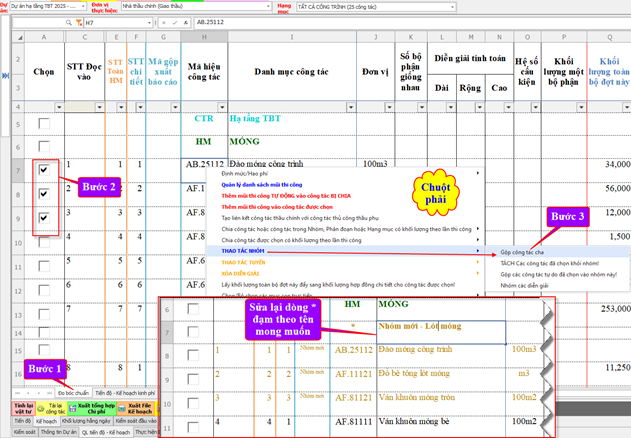
Chuyển sang sheet Đo bóc chuẩn.
Tick vào ô “Chọn” ở các công tác thuộc cùng một nhóm (ví dụ: các công tác thuộc phần lót móng như đào đất, đổ bê tông, ván khuôn…).
= > Bạn có thể chọn các công tác liên tiếp hoặc rải rác tùy theo cách tổ chức thi công.
Sau khi chọn xong, nhấp chuột phải vào bất kỳ dòng nào đã chọn → chọn “Gộp công tác cha” → hệ thống sẽ tạo nhóm công tác mới.
Một dòng tiêu đề nhóm mới sẽ được tạo ra (có dấu * phía trước).
Bạn có thể sửa dòng nhóm này để đặt lại tên cho dễ nhớ (ví dụ: Nhóm mới – Lót móng).
Nhóm này sẽ hiển thị rõ ràng trong các báo cáo, tiến độ, vật tư liên quan.
Nhấn chuột phải vào nhóm → chọn Tách để bỏ nhóm.
Hoặc chọn thêm công tác khác → Chuột phải → “Gộp vào nhóm đã có”.
Dưới đây là hướng dẫn chi tiết, khoa học và hấp dẫn cho chức năng hiển thị nhân công, máy thi công, vật liệu theo tiến độ công việc trong phần mềm Quản lý Thi công 360, kèm theo hình minh họa:
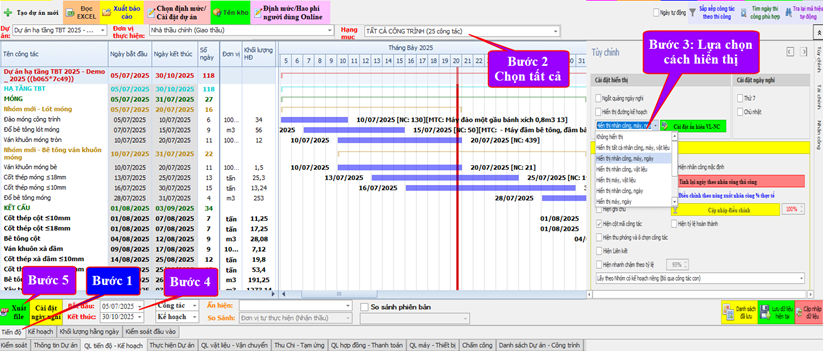
Để theo dõi hiệu quả việc phân bổ nhân công, thiết bị, vật liệu cho từng công tác theo tiến độ, phần mềm cho phép bật chế độ hiển thị chi tiết trực tiếp trên biểu đồ Gantt.
Chuyển sang tab Kế hoạch tổng thể để xem biểu đồ Gantt thể hiện toàn bộ tiến độ công trình.
Ở ô Hạng mục, chọn hiển thị "TẤT CẢ CÔNG TRÌNH" để đảm bảo bạn theo dõi đầy đủ các công tác đang có trong dự án.
Trong hộp Tùy chỉnh (góc phải màn hình), chọn “Hiển thị nhân công, máy, vật tư” từ danh sách tùy chọn.
Hệ thống sẽ tự động hiển thị chi tiết bên cạnh từng công tác: mã máy, loại nhân công, số lượng vật tư...
“Không hiển thị”,
“Hiển thị tiến độ thực hiện”,
“Chỉ hiện những công việc còn lại”, v.v.
Chọn ngày bắt đầu – kết thúc tiến độ cần theo dõi.
Lọc theo công tác, hoặc lọc theo “Kế hoạch”, “Thực hiện” tùy vào nhu cầu quản lý.
Nhấn “Cập nhật hiển thị” để áp dụng cấu hình.
Biểu đồ Gantt sẽ thể hiện các thông tin bổ sung bên cạnh mỗi công tác, giúp bạn nắm rõ lực lượng, máy móc, vật tư đã phân bổ tương ứng từng ngày.
CÔNG TY CỔ PHẦN CÔNG NGHỆ TBT VIỆT NAM
Địa chỉ: 122 Lê Lai, tổ 4 Bắc Sơn, phường Quang Trung, tỉnh Thanh Hóa
Website: NghiemThuXayDung.com
Hotline: 090 336 7479 – 0787 64 65 68 - 091 222 4669
Phần mềm được viết và gia công - phân phối bởi công ty TBT Việt Nam
Bài viết liên quan
Hướng dẫn Tại Bảng Thực hiện DA trên máy tính PC Trên phần mềm Quản lý thi công 360
Trên máy tính, nhấn “Thực hiện DA” để chọn khóa và dự án. Trên điện thoại, chọn thầu phụ và làm theo các bước quản lý tài chính, nhân sự.
Hướng dẫn Tại Bảng Giao Việc Trên phần mềm Quản lý thi công 360
Chức năng tự động cập nhật đầu việc theo chu kỳ, tạo kế hoạch mới nhanh chóng, hỗ trợ quản lý tiến độ hiệu quả.
Hướng dẫn Xuất số liệu ca máy nhật trình Trên phần mềm Quản lý thi công 360
Nhật ký thiết bị giúp theo dõi vận hành, hiệu suất, nhiên liệu, chi phí và hướng dẫn các bước xuất báo cáo theo thời gian.
Hướng dẫn Chấm ca máy hàng ngày Trên phần mềm Quản lý thi công 360
Gán máy thi công cho công tác để tự động tính nhiên liệu tiêu hao, thời gian làm việc và chi phí vận hành máy.
Hướng dẫn Nhập nhiên liệu về kho dự án Trên phần mềm Quản lý thi công 360
Hướng dẫn nhập nhiên liệu hàng ngày: ghi nhận khối lượng, theo dõi tiêu hao, tồn kho và chênh lệch.
Hướng dẫn Lập sửa chữa máy Trên phần mềm Quản lý thi công 360
Quản lý sửa chữa – bảo dưỡng máy theo dự án: lập kế hoạch, theo dõi chi phí, mức độ ưu tiên, đính kèm hồ sơ đầy đủ.
Hướng dẫn Phần máy Trên phần mềm Quản lý thi công 360
Hướng dẫn tạo và quản lý danh sách máy thi công: thêm máy, nhiên liệu, định mức, dự án, theo dõi chi phí, bảo trì.
Hướng dẫn Phê duyệt theo quy trình cài đặt của doanh nghiệp Trên phần mềm Quản lý thi công 360
Hướng dẫn đề xuất, xét duyệt xuất nhập vật tư quy trình: chọn vật tư, nhập thông tin và phê duyệt.
Hướng dẫn Cài đặt phê duyệt theo quy trình vật tư Trên phần mềm Quản lý thi công 360
Thiết lập quy trình xét duyệt vật tư theo từng dự án, cho phép tùy biến các bước, người duyệt và áp dụng linh hoạt theo nhu cầu thực tế.
Hướng dẫn Quản lý kho chung công ty kho chung dự án Trên phần mềm Quản lý thi công 360
Hướng dẫn tạo kho chung, gán kho cho dự án và thao tác chuyển kho vật tư để quản lý, điều phối và theo dõi tồn kho chính xác.
Hướng dẫn Quản lý trả vật tư Trên phần mềm Quản lý thi công 360
Hướng dẫn trả vật tư về kho và xuất file báo cáo: nhập khối lượng, xác nhận trả, chuyển kho và thiết lập thời gian xuất.
Hướng dẫn Nhập vật tư Xuất vật tư Trên phần mềm Quản lý thi công 360
Sau khi duyệt vật tư, nhập kho qua các bước: nhập khối lượng, chọn dòng, nhấn "Nhập kho", và xác nhận thông tin giao nhận.
Hướng dẫn Đề xuất vật tư Trên phần mềm Quản lý thi công 360
Hướng dẫn nhập KL, chọn dòng VT, đề xuất, duyệt và xuất phiếu/báo cáo vật tư theo quy trình đơn giản 4–6 bước, chi tiết dễ thực hiện, nhanh gọn.
Hướng dẫn Đề xuất vật tư thiết bị Trên phần mềm Quản lý thi công 360
Chọn nguồn vật tư, lọc theo đơn vị – hạng mục – thời gian, tick vật tư cần lấy và đưa vào bảng nhập/xuất để lập đề xuất.
Hướng dẫn So sánh tiến độ thầu chính thầu phụ Trên phần mềm Quản lý thi công 360
Hệ thống hỗ trợ so sánh, điều chỉnh và lưu phiên bản tiến độ thầu chính–phụ, hiển thị chênh lệch, đường găng và báo cáo.
